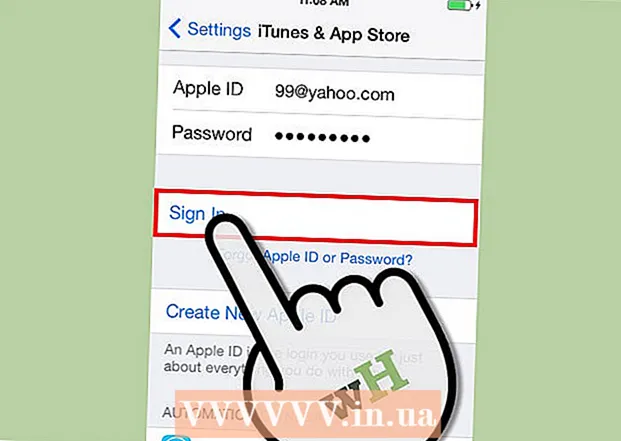Yazar:
Louise Ward
Yaratılış Tarihi:
9 Şubat 2021
Güncelleme Tarihi:
2 Temmuz 2024

İçerik
Anakartlar, masaüstünün temel dayanağıdır. Tüm bileşenler buraya takılıdır, bu nedenle anakartın doğru şekilde takıldığından emin olmak, bir bilgisayar oluşturmanın veya yeni bir ana karta yükseltmenin ilk adımıdır. Birkaç dakika içinde kasaya yeni bir anakartın nasıl kurulacağına dair makaleyi okuyalım.
Adımlar
Bilgisayar kasasını açın. Ana kart tepsisine erişmek için iki yan paneli çıkarın. Ana kart tepsisi kasadan çıkarılabilir, bu da anakartı bakmanıza gerek kalmadan takmanıza olanak tanır. Her durumda anakart tepsisini çıkaramaz.
- Ana kart tepsisi genellikle iki vidayla sabitlenir. Kaybolmamak için onları bir kenara koyun.
- Çoğu zaman, bir anakart kurmak esasen yeni bir bilgisayar kurmaktır. Tüm sistem sürücüsünü yükseltiyor ve yeniden biçimlendiriyorsanız, işletim sisteminizi yeniden yüklemeniz gerekecektir. Bilgisayarınızdaki her şeyi yeniden yüklemeden yeni bir ana karta yükseltme yapamazsınız.

Kendinden topraklama. Bilgisayarınızın içindeki bileşenler üzerinde çalışmaya veya ana kartla temas kurmaya başlamadan önce, vücudunuzdaki statik elektriği tamamen boşalttığınızdan emin olmanız gerekir. Yapmak için musluğa dokunabilirsiniz.- Elektrostatik boşalma nedeniyle bileşenlere zarar vermemek için bilgisayarla çalışırken anti-statik bileklik takın.

G / Ç kalkanını değiştirin (ana kart bağlantı noktalarına uyan yuvalara sahip dikdörtgen metal plaka). Bu sayfa kasanın arkasında bulunur, burası konektörlerin monitörlere, USB aygıtlarına ve diğer çevre birimlerine uzandığı yerdir. Çoğu durumda koruyucu bir kalkanla önceden yüklenmiş olarak gelir, onu çıkarmanız ve yeni anakartla birlikte gelenle değiştirmeniz gerekir.- Kalkanı kasaya takmak için dört köşeye bastırın. Kalkan düzgün bir şekilde açılacaktır.
- Kalkanı doğru şekilde taktığınızdan emin olun. Emin olmak için anakart üzerindeki konektörlerin gerçek düzeniyle karşılaştırın.

Ayırıcı vidayı (kartı takmak için kullanılan özel vida) bulun. Ayırma vidası, anakartı kasanın üstünde yerinde tutar. Bu, kısa devrelerin soğumasına ve önlenmesine yardımcı olur. Bazı durumlarda ayırma vidaları bulunurken bazılarında yoktur. Anakart genellikle kullanmanız için ayrı dikme vidalarıyla birlikte gelir.
Ayırma vidasını takın. Ana kart üzerindeki deliği, ana kart tepsisindeki mevcut ayırma vidalarının yerine yerleştirin. Her kasa ve ana kart tepsisi farklıdır, bu nedenle genellikle kendi delik yapılarına sahiptirler. Sabitlemek için ayırma vidasını nereye takabileceğinizi görmek için anakartı kurun. Anakart üzerindeki her deliğin bir dikme vidasına tutturulması gerekir.
- Çoğu dikme vidası bir vida ile birlikte gelir, ancak doğrudan deliğe sabitlenen vidalar da vardır.
- Tüm anakartlar mevcut deliklerle tam olarak takılamaz. Mümkün olduğunca çok sayıda dikme vidası takmaya çalışın, ancak asla fazladan vida kullanmayın. Ayırıcı vidalar yalnızca anakart üzerindeki deliklere karşılık gelen yerlere takılmalıdır.
Anakartı dikme vidasına yerleştirin. Delikler ve vidalar birbiriyle aynı hizada olmalıdır. Ana kart tepsisi kasaya takılıysa, takmak için ana kartı kasanın arkasındaki G / Ç kalkanına doğru nazikçe itmeniz gerekir. Anakartı sabitlemek için vidayı sıkın.
- Vidaları çok sıkı sıkmayın. Sağlam olduğundan ama çok sıkı olmadığından emin olun. Elektrikli tornavida kullanmayın.
- Vidalar ile anakart arasına metal olmayan deliklerin yerleştirilmesi gerekecektir. Metal olmayan delikler kullanmaktan kaçınmak en iyisidir.
Bileşen kurulumu. Kasaya sıkıca tutturulmuş yeni anakartla birlikte taşıma tepsisini takmadan önce CPU, CPU soğutucusu ve RAM takmalısınız. Bu bileşenleri şimdi yüklemek, işlemi daha sonra kolaylaştıracaktır. Ana kart tepsisi çıkarılamıyorsa, önce kabloları ve ardından bileşenleri takın.
Güç bağlantısı. Anakart yerleştirildikten sonra, bileşenleri bağlamaya başlayabilirsiniz. Güç kaynağı, bağlantı için önerilen ilk faktördür çünkü fişin daha sonra takılması daha zor olacaktır. Hem 4/8 pin 12V tipi konektörün hem de 20/24 pinli konektörün bağlı olduğundan emin olun.
- Hangi kabloyu kullanacağınızdan emin değilseniz güç kaynağının belgelerine bakın.
Ön sipere bağlayın. Bilgisayarı ön taraftaki güç düğmesiyle açmak veya sabit sürücüye ne zaman erişildiğini görmek için, ön paneldeki anahtara ve gösterge ışığına bağlamanız gerekir. Aşağıdaki kabloları arayın ve ana kart üzerindeki uygun pinlere bağlayın:
- Güç düğmesi
- Sıfırlama anahtarı (sıfırlama)
- Güç LED'i
- Sabit Sürücü (HDD) LED'i
- Konuş
Ön USB bağlantı noktalarını bağlayın. Tüm ön USB bağlantı noktalarını ana kart üzerindeki uygun konektörlere bağlayın. Bu bileşenler genellikle etiketlenir. Doğru fişin doğru pime takıldığından emin olun.
Bir radyatör fanı bağlayın. Kasayı ve CPU fanını ana kart üzerindeki doğru pinlere bağlayın. Genellikle fan kasası için yerlerin yanı sıra CPU için CPU fanının yanında iki pimli bir başlık vardır.
Sürücünün kurulması. Anakart sabitlenip bağlandıktan sonra sürücüyü kurmaya başlayabilirsiniz. SATA sabit sürücüyü ve optik sürücüyü anakart üzerindeki doğru SATA bağlantı noktalarına taktığınızdan emin olun.
Grafik kartını takma. Kurulması gereken son bileşenlerden biri de grafik kartıdır çünkü en fazla alanı kaplar ve diğer alanlara erişimi zorlaştırır. Grafik kartının takılması, sisteme ve ihtiyaçlarınıza bağlı olarak isteğe bağlıdır.
Kablolamanın ayarlanması. Artık her şey anakarta bağlı olduğuna göre, kabloları yeniden ayarlamanın zamanı geldi, böylece ısı kaçabilir veya kablolar fan kanatlarına takılmayabilir. Fazla güç kablosunu yedek sürücü kutusuna takın ve kablonun ucunu birbirine bağlamak için plastik büzme ipini kullanın. Her bileşenin kendi alanı olduğundan emin olun.
Kasanın kapağını kapatın. Yan siperi yerine yerleştirin ve vidalayın. Bilgisayarları ve bileşenleri takın. Bilgisayarı açın ve işletim sisteminin kurulumuna hazırlanın. Belirli bir işletim sistemini kurmak için çevrimiçi talimatları ve wikiHow'u (varsa) izleyin:
- Windows 7'yi yükleyin.
- Windows 8'i yükleyin.
- Windows XP'yi yükleyin.
- Windows Vista'yı yükleyin.
- Linux kurun.
Tavsiye
- Anakartı kasaya takmadan önce işlemciyi, fanı / radyatörü ve RAM'i kurmanız önerilir.
- Ayrıca, işleme başlamadan önce lütfen belgeleri kontrol edin. Belgeler, kurulumdan önce düzenlemeniz gereken herhangi bir konektör olup olmadığını size bildirecektir. Bu ayarlar, satın aldığınız anakarta göre değişiklik gösterebilir.
- Çoğu durumda, yeni anakarta uygun bir kasa ve başka bir güç kaynağı satın almanız gerekecektir.
Uyarı
- Herhangi bir bilgisayar işlemi yapmadan önce kendinizi topraklamayı unutmayın. Bu, elektronik bileşenlere dokunmadan önce vücudunuzda birikebilecek tüm statik elektriği boşaltmanız gerektiği anlamına gelir. Bunu yapmak için, statik elektrik üretme ihtimali olan bir yüzeyde (yün halılar, kanepeler vb.) Çalışmadığınızdan emin olun ve kasanın herhangi bir yerine dokunmadan önce yüzeye dokunun. metal ön panel (kasanın kendisi de kullanılabilir).